konto Gmail jest prawie obowiązkowym kontem pocztowym w dzisiejszym świecie, ponieważ jest potrzebne we wszystkich polach do rejestracji, dla firm, organizacji, egzaminów i innych celów. Ale czy ważne informacje są zawsze zabezpieczone na tym koncie? Odpowiedź brzmi po prostu nie, ponieważ coraz częstsze przypadki hakowania są dominujące. Hakerzy są teraz mądrzejsi i znają wiele sposobów hakowania kluczowych biznesowych kont pocztowych, takich jak Gmail, dla swoich osobistych interesów., W każdym razie, jeśli Twoje konto Gmail zostanie zhakowane, a kluczowe dane hasła lub inne poufne informacje zostaną zhakowane, a konto zostanie zamknięte, czujesz się tak źle przy braku jakiejkolwiek kopii zapasowej.
Kopia zapasowa wiadomości e-mail Gmail z załącznikami w lokalizacji systemu to środek zapobiegający ewentualnym przyszłym incydentom hakerskim na twoim koncie. Zalecamy wszystkim użytkownikom posiadającym konto Gmail regularne tworzenie kopii zapasowych swoich kont. W tym blogu posuwamy się naprzód z metodami tworzenia kopii zapasowych lub pobierania wiadomości e-mail Gmail do lokalizacji systemu komputerowego.,
- ręczne archiwizowanie wiadomości e-mail Gmail za pomocą funkcji Google Takeout
- tworzenie kopii zapasowych wiadomości e-mail Gmail na komputerze za pomocą narzędzia do tworzenia kopii zapasowych Gmaila w jądrze

natychmiastowe rozwiązanie
Pobierz Narzędzie Do Tworzenia Kopii Zapasowych Gmaila w celu tworzenia kopii zapasowych kompletnych danych skrzynki pocztowej Gmail do lokalizacji systemu komputerowego w PST, PDF, EML, DOCX, DOC, & format pliku MSG.![]()
Pobierz narzędzie do tworzenia kopii zapasowych G Suite i zapisuj dane z Dysku Google, czatów Hangout, kontaktów, kalendarza itp., do komputera
Ręczna Archiwizacja wiadomości e-mail Gmail za pomocą funkcji Google Takeout
użytkownicy mogą wypróbować tę metodę, jeśli chcą wykonać ją ręcznie i mają wystarczająco dużo czasu. Obejmuje wykorzystanie funkcji Google Takeout, która pozwala na archiwizowanie zawartości Gmaila w lokalizacji systemu. Wykonaj następujące kroki, aby go nauczyć.
- przejdź do swojego konta Google przez ten link – https://myaccount.google.com I Dodaj konto Gmail, jeśli nie jesteś jeszcze zalogowany.
- na otwartej stronie kliknij Data & opcja personalizacji w lewym panelu., Strona z opisem zostanie otwarta w prawym okienku. Tutaj, w sekcji Pobierz, Usuń lub zaplanuj dane, kliknij podświetloną strzałkę na poniższym obrazku, a następnie opcję Pobierz dane.
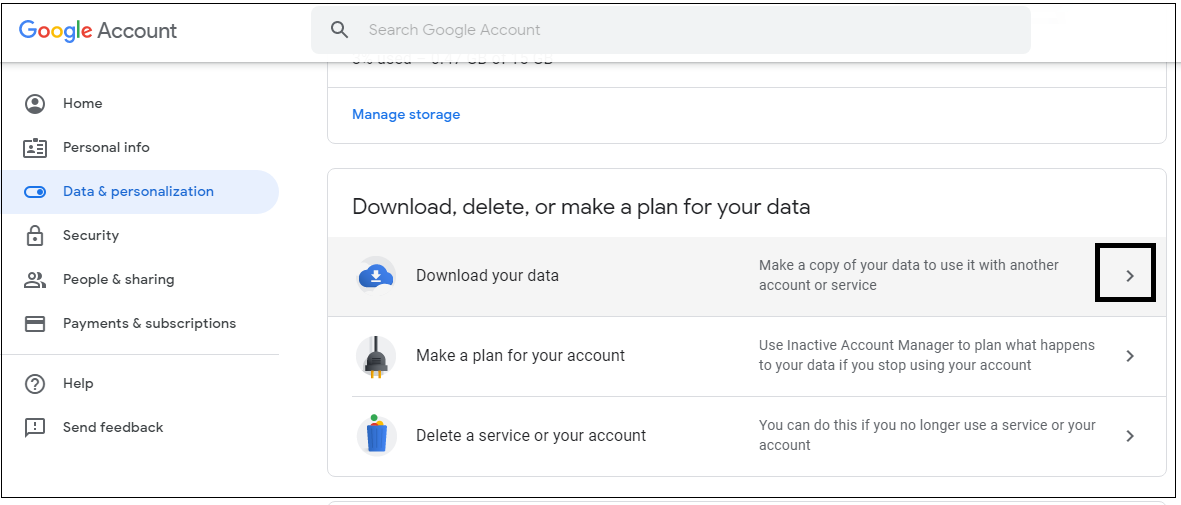
- tutaj, aby przenieść tylko wiadomości e-mail Gmaila, musisz kliknąć Odznacz wszystkie opcje i wybierz opcję Poczta jako podświetloną pod. Następnie kliknij przycisk Następny krok u dołu strony.
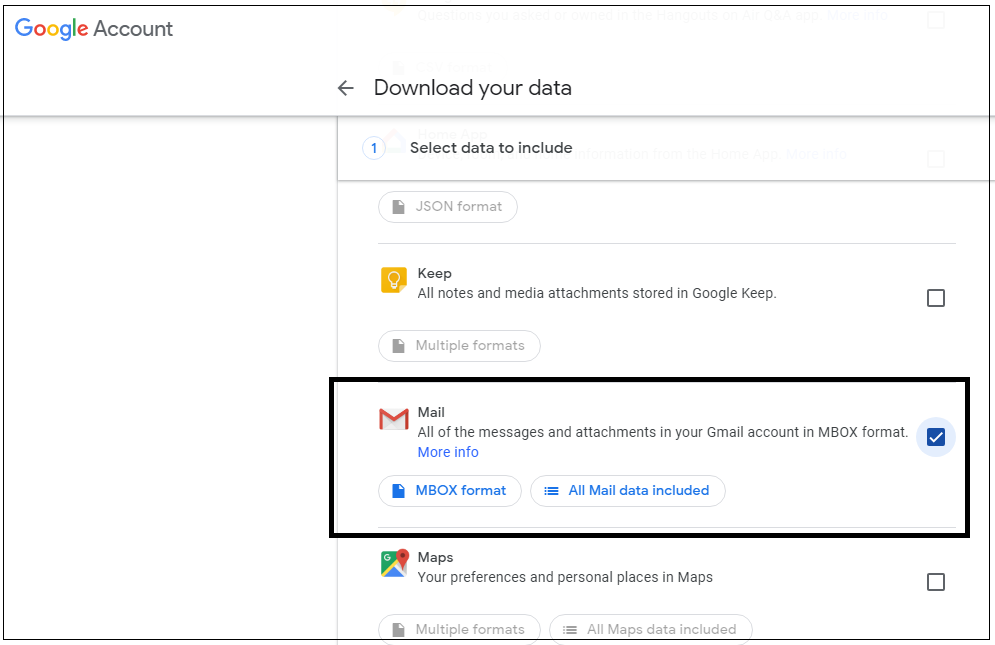
- teraz możesz dostosować format Archiwum, wybierając typ eksportu, Typ pliku (.zip lub .tgz), Rozmiar archiwum (1GB, 2GB, 4GB, 10GB lub 50GB) itp., Kliknij opcję Utwórz archiwum.
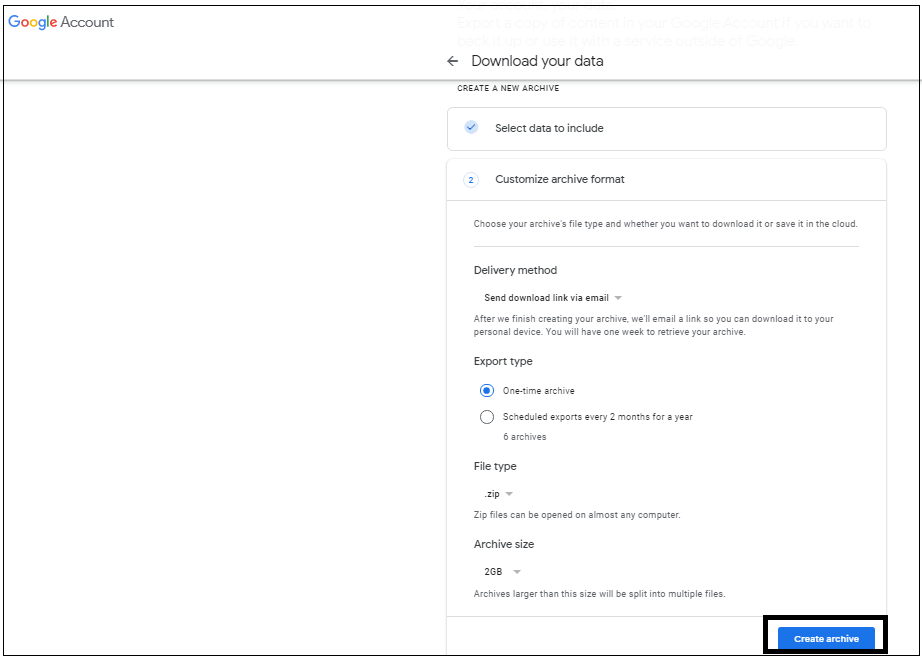
- proces archiwizacji rozpocznie się i wskazuje, że może to potrwać do godzin lub dni.
istnieje więc niepewność czasu w tym procesie, ponieważ zajmie to tylko dużo czasu, a użytkownik musi długo czekać na jego zakończenie.
nie martw się! Chcielibyśmy zaproponować alternatywę, która jest zabezpieczona i działa natychmiast do tworzenia kopii zapasowych wybranych wiadomości e-mail z konta Gmail na komputerze., Kernel Gmail Backup tool to profesjonalne oprogramowanie, które łatwo tworzy kopie zapasowe danych Gmaila z opcjami filtrów i obiektami masowej migracji. Do Tworzenia Kopii Zapasowych danych G Suite z Dysku Google, czatów Google Hangout, poczty, kontaktów, kalendarza itp. get Kernel G Suite Backup Tool.
Kopia zapasowa wiadomości Gmail do komputera za pomocą narzędzia do tworzenia kopii zapasowych Gmaila Kernel
Narzędzie Do Tworzenia Kopii Zapasowych Gmaila Kernel może tworzyć kopie zapasowe kont serwera IMAP, w tym danych Gmaila do lokalizacji systemu w wielu formatach plików, takich jak PST, DOC, DOCX, EML, MSG, MHT, HTML, PDF., Przejdźmy przez cały proces tworzenia kopii zapasowych wiadomości e-mail Gmail na komputerze z załącznikami.
- Pobierz wersję próbną narzędzia Kernel Gmail Backup tool ze strony internetowej oprogramowania i zainstaluj go w systemie.
- Uruchom zainstalowane oprogramowanie i na ekranie powitalnym kliknij opcję +Dodaj, aby dodać konto Gmail do kopii zapasowej.
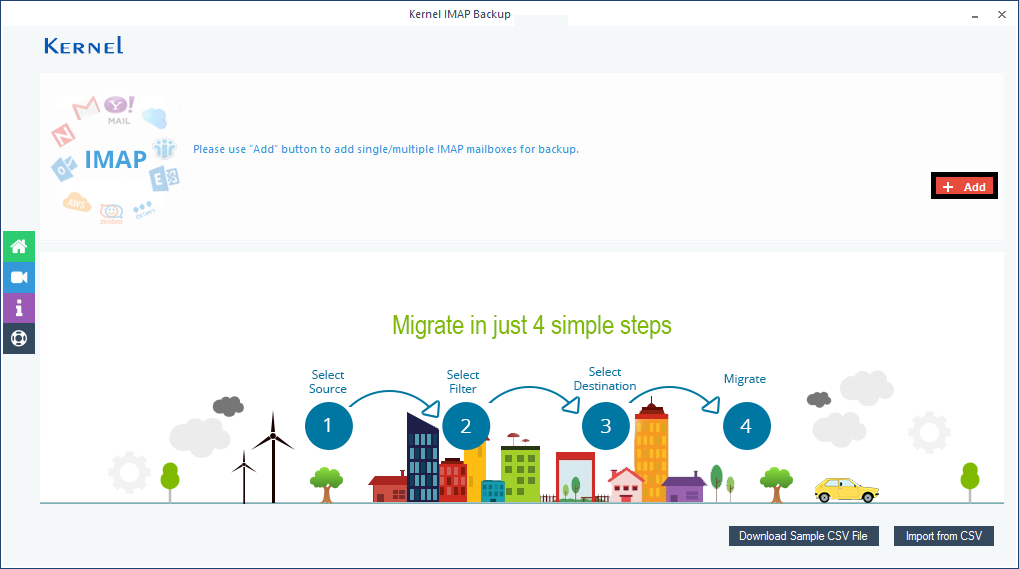
- zostanie wyświetlona strona o nazwie Connect do skrzynki pocztowej IMAP. Tutaj podaj nazwę serwera, identyfikator użytkownika, hasło itp. swojego konta Gmail, a następnie kliknij przycisk Dodaj.,
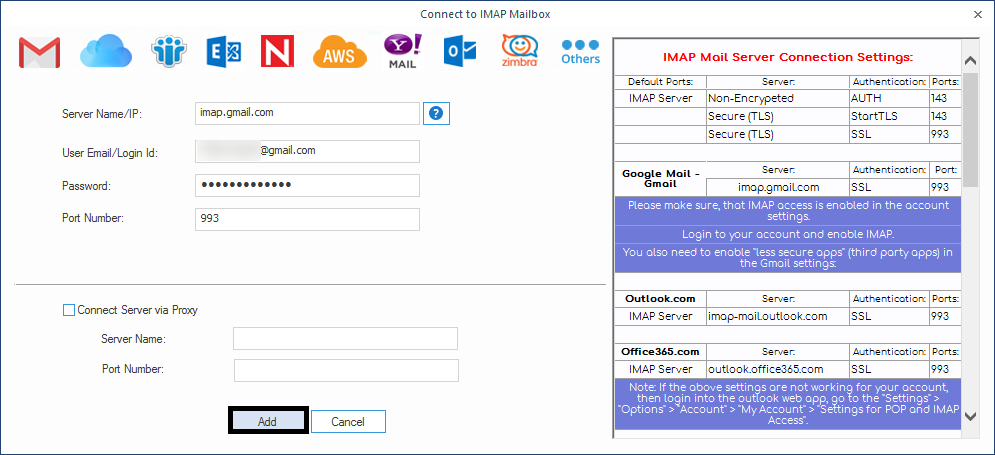
- konto Gmail serwera IMAP zostanie dodane. Aby przejść dalej, kliknij Ustaw filtr i migruj.
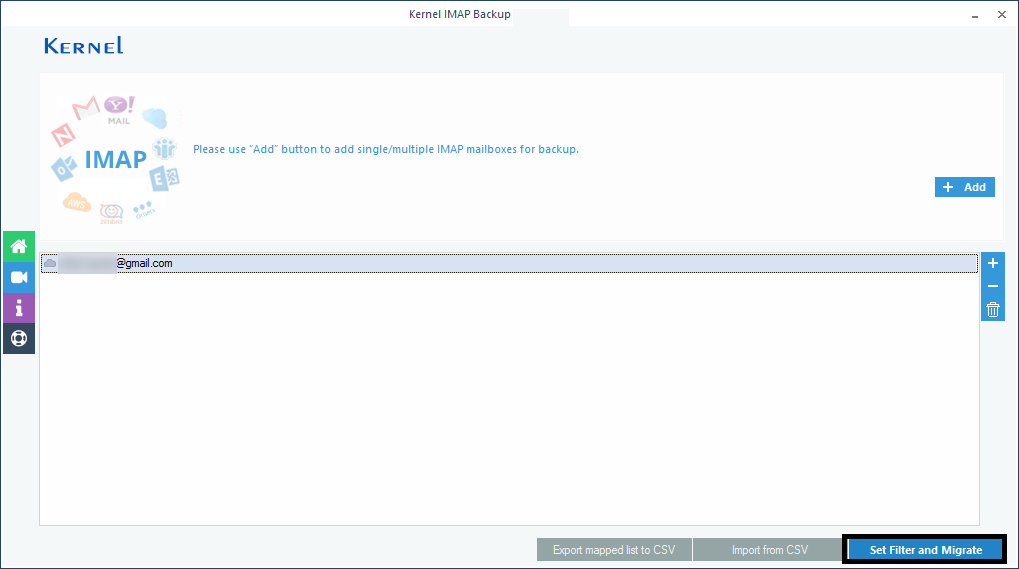
- na następnej stronie masz różne filtry i opcje, które możesz wybrać dla selektywnej migracji wiadomości e-mail z dodanego konta Gmail. Następnie kliknij przycisk jestem OK, rozpocznij migrację.
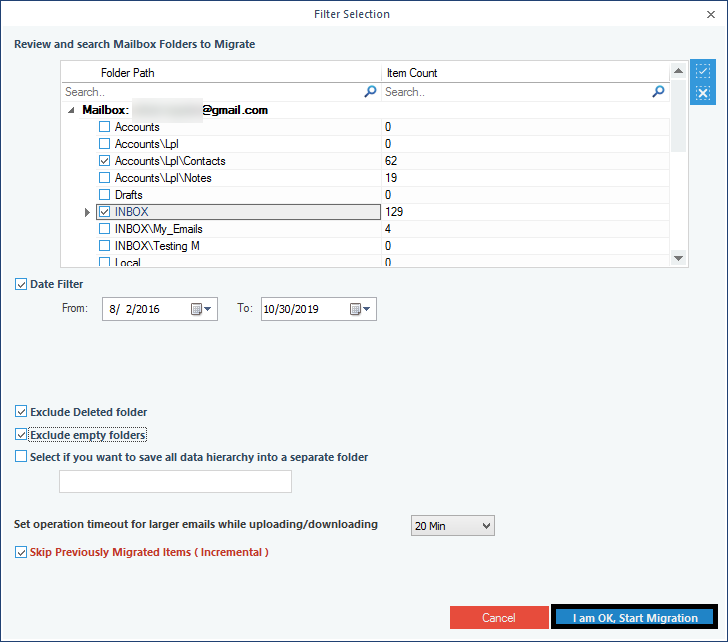
- następnie masz wiele formatów plików jako opcji zapisywania w systemie. Wybierz dowolny z nich i kliknij OK.,
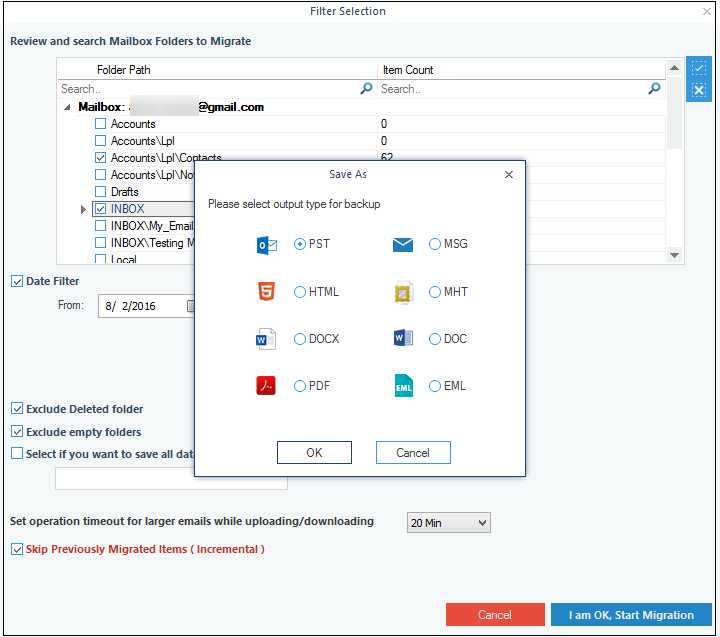
- podaj docelową lokalizację ścieżki zapisu w systemie komputerowym i kliknij OK.
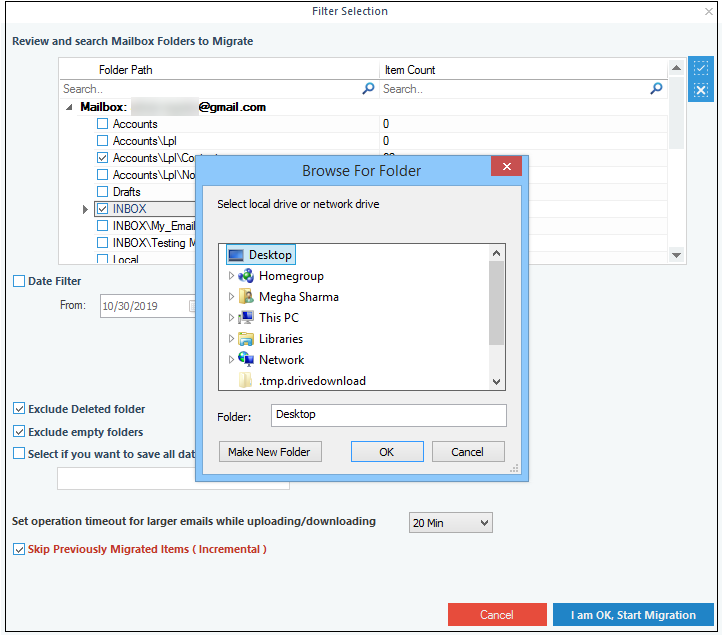
- proces migracji rozpocznie się i zakończy bardzo szybko z Komunikatem zakończenia.
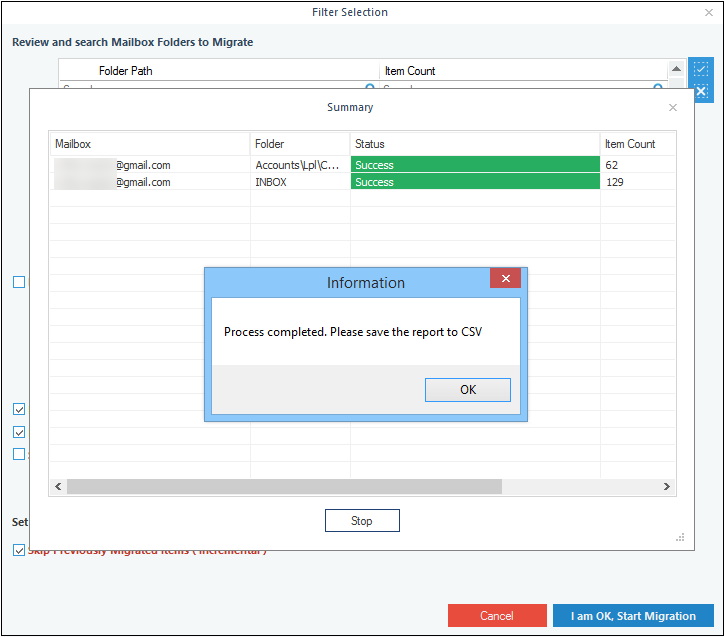
![]()
dlatego z powodzeniem wykonaliśmy kopię zapasową wiadomości e-mail z konta IMAP Gmail w lokalizacji komputera.,
zaawansowane narzędzie do tworzenia kopii zapasowych Gmaila z jądrem obsługuje prawie wszystkie konta serwera IMAP do tworzenia kopii zapasowych na dysk twardy systemu z wieloma formatami plików jako opcją zapisywania., Zawiera bardzo prosty interfejs użytkownika i proces, pozwalając każdemu użytkownikowi pracować nad nim płynnie. Umożliwia zapisanie szczegółów migracji w formacie CSV na końcu procesu migracji. Obsługuje również migrację zbiorczą z opcją Import z CSV. Tak więc tworzenie kopii zapasowych wiadomości e-mail Gmail z załącznikami jest łatwym i niedrogim zadaniem dzięki temu biegłemu narzędziu.
![]()